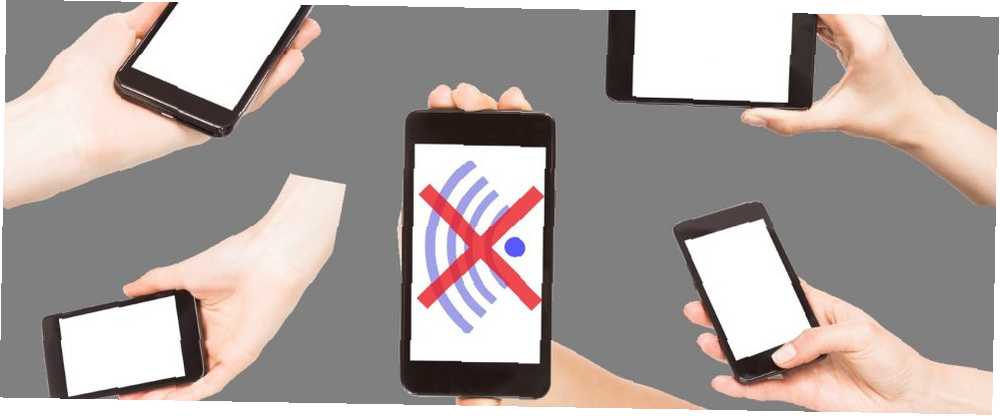
Gabriel Brooks
0
1088
120
Słabe sieci Wi-Fi są przekleństwem. Często, jeśli sieć działa powoli 4 powody, dla których twoje Wi-Fi jest tak wolne (i jak to naprawić) 4 powody, dla których twoje Wi-Fi jest tak wolne (i jak to naprawić) Kiedykolwiek pytasz: „dlaczego mój Wi- Fi tak wolno ”? W tym artykule wyjaśniono szybkie i łatwe sposoby przyspieszenia połączenia internetowego Wi-Fi. lub sygnał jest słaby Przedłużacze Wi-Fi vs. Adaptery Powerline: Jak naprawić słabe sygnały bezprzewodowe Przedłużacze Wi-Fi vs. Adaptery Powerline: Jak naprawić słabe sygnały bezprzewodowe Jeśli sygnały Wi-Fi routera są słabe i niewiarygodne, możesz: Wydaje się, że znalazłem rozwiązanie, odpowiedź może leżeć w przedłużaczach Wi-Fi i / lub adapterach Powerline. , lepiej skorzystać z całkowitego odłączenia się od niego i zamiast tego skorzystać z limitu danych mobilnych.
Ale ciągłe łączenie i rozłączanie z sieciami Wi-Fi jest denerwujące. Czy nie byłoby wspaniale, gdyby istniało narzędzie, które automatycznie zrzucałoby sieć, gdyby nie działała, ale łączy się ponownie, jeśli prędkość później się poprawi?
Cóż, jest! To jest nazwane Asystent Wi-Fi, i jest dostępny tylko na urządzeniach z iOS. Ale jak to skonfigurować? Na szczęście jest to łatwe. Pokażemy ci wszystko, co musisz wiedzieć.
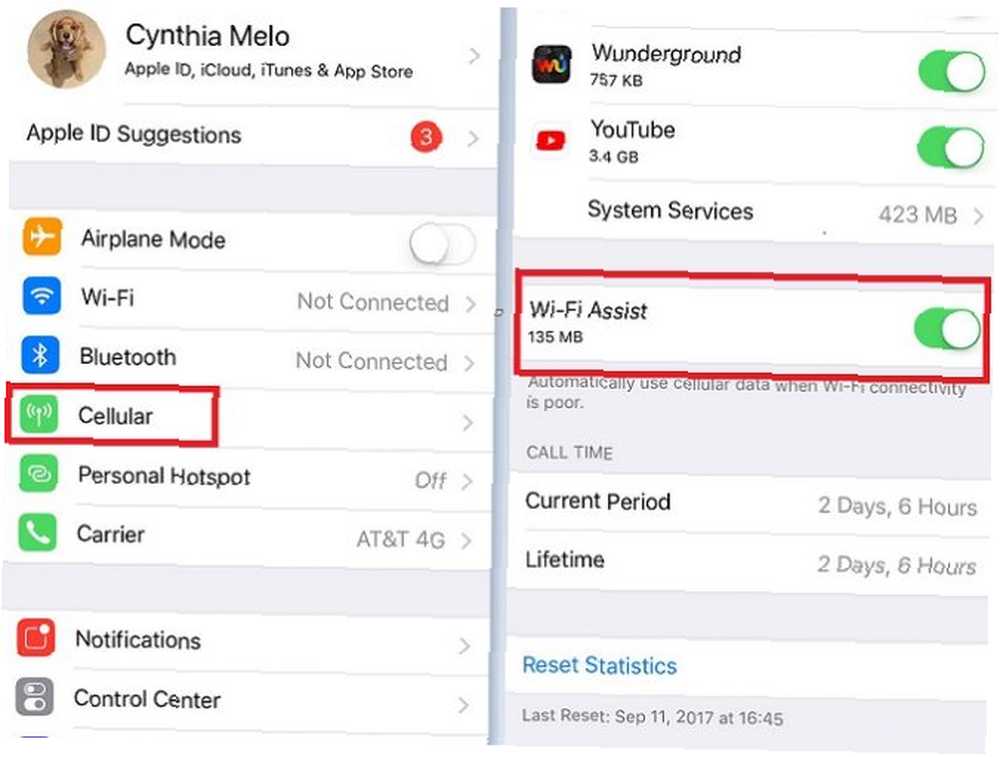
Jak automatycznie upuścić słabe sieci Wi-Fi
Funkcja Wi-Fi Assist jest ukryta w aplikacji Ustawienia iPhone'a. Aby rozpocząć korzystanie z tej funkcji, wystarczy wykonać poniższe proste instrukcje krok po kroku.
- Otworzyć Ustawienia app.
- Stuknij w Komórkowy.
- Przewiń do samego końca menu.
- Przesuń przełącznik obok Asystent Wi-Fi do Na pozycja.
Ta funkcja jest wystarczająco inteligentna, aby reagować w czasie rzeczywistym. Na przykład, jeśli zaczniesz otwierać stronę internetową za pomocą sieci Wi-Fi, która albo ładuje się bardzo wolno, albo przerywa ładowanie, Asystent Wi-Fi automatycznie się włączy i przełączy na twoją sieć danych bez żadnego wkładu użytkownika.
Ta funkcja nie działa tylko na stronach internetowych. Będzie angażować się za każdym razem, gdy aplikacja będzie miała problem z załadowaniem danych. Oznacza to, że wszystkie aplikacje, takie jak Mapy, Apple Music i Mail, są objęte gwarancją.
Jeśli nie widzisz opcji Wi-Fi Assist, upewnij się, że korzystasz z systemu iOS 9 lub nowszego.
Uwaga: Korzystanie z Wi-Fi Assist może szybko wykorzystać Twój plan danych, jeśli regularnie łączysz się ze słabymi sieciami Wi-Fi.
Źródło obrazu: Neirfys / Depositphotos











